作者:宅小馒
原文链接
來源:简书
开发工具
Visual Studio 2017
Visual Studio 下载地址,安装或者更新到最新版。
安装过程很简单,直接按照提示一步一步操作即可,需要注意的是在安装时需要勾选 .NET Core 跨平台开发 ,安装大概需要十几分钟或几十分钟:
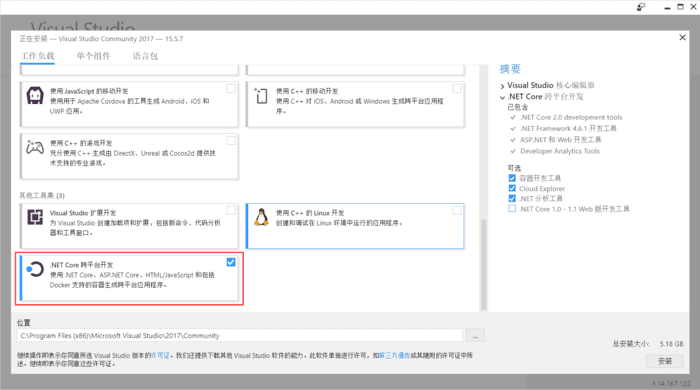
Visual Studio 2017 安装(勾选 .NET Core 跨平台开发)

Visual Studio 安装成功
安装 NeoContractPlugin 插件
打开 Visual Studio 2017,打开 工具, 扩展和更新 ,在左侧点击 联机 ,搜索 Neo,安装 NeoContractPlugin 插件(该过程需要联网):

工具 -> 扩展和更新
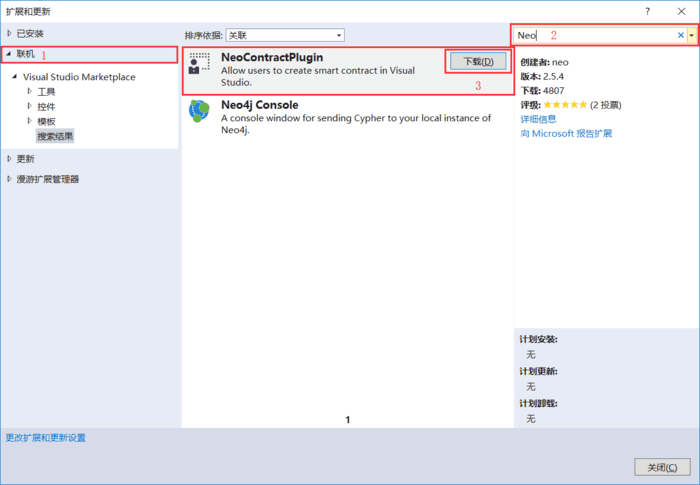
联机 -> 搜索“Neo” -> 下载“ NeoContractPlugin”
下载好后,关闭窗口,并关闭 Visual Studio,在弹出的窗口上选择“修改”:

关闭 Visual Studio -> 选择“修改”
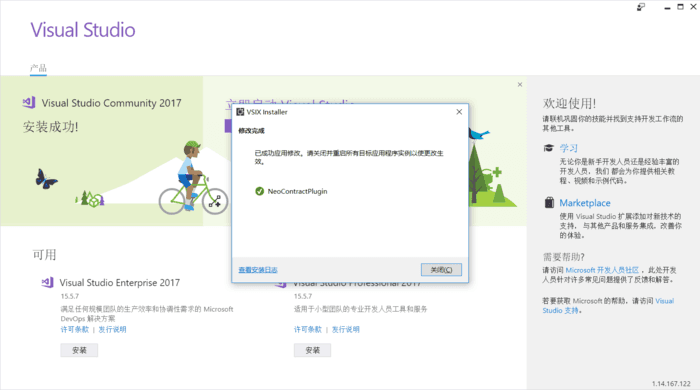
关闭窗口
neo-compiler
在 Github 上下载 neo-compiler 项目,用 Visual Studio 2017 打开该解决方案,发布其中的 neon 项目:

文件 -> 打开 -> 项目/解决方案

选择刚刚下载的 neo-compiler 项目

打开后的界面(右侧)
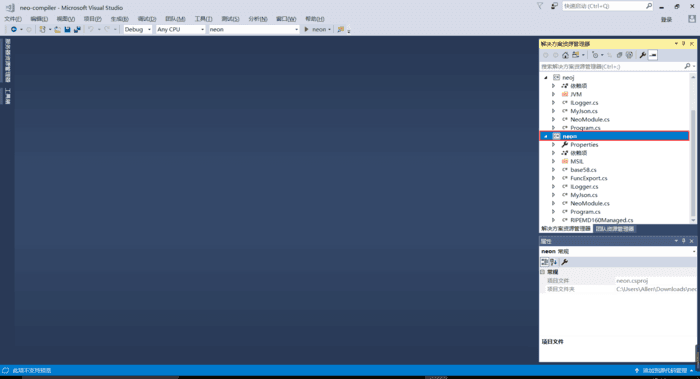
选中 neon

右键 -> 发布

Configuration 和 Target Runtime 两个参数根据自己的需要修改并保存
neon 项目默认的发布平台为 win10-x64,如果你不是 Windows10 系统,需要修改发布平台,用文本编译器打开 neon.csproj 文件,将
<RuntimeIdentifiers>win10-x64</RuntimeIdentifiers>更改为目标平台,如<RuntimeIdentifiers>win7-64\</RuntimeIdentifiers>,然后用 VS 重新发布该项目即可。详细 RID 可以参考 .NET Core Runtime IDentifier (RID) catalog

点击发布
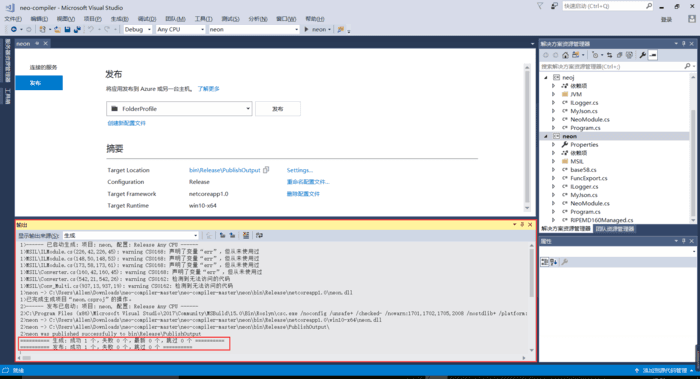
发布成功
【注】在发布过程中遇到的问题:
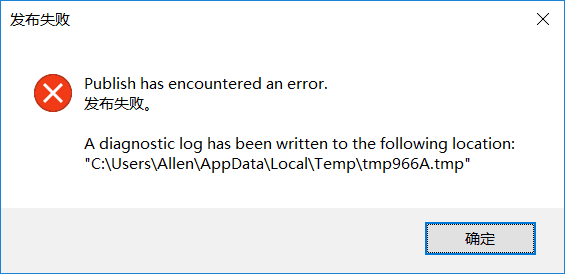
发布失败

tmp966A.tmp
咨询NEO的开发人员,说是 vs2017 和 dotnetcore 这块有点问题,建议我使用命令行发布:
进入neon 目录
运行命令: dotnet publish -r win10-x64 -c debug
r参数 c参数可以根据你的喜好填写

运行命令 dotnet publish -r win10-x64 -c debug
验证是否成功,到该目录下查看是否有exe 文件,有的话就说明成功了:
C:\Users\Allen\Downloads\neo-compiler-master\neo-compiler-master\neon\bin\Release\netcoreapp1.0\win10-x64\publish\
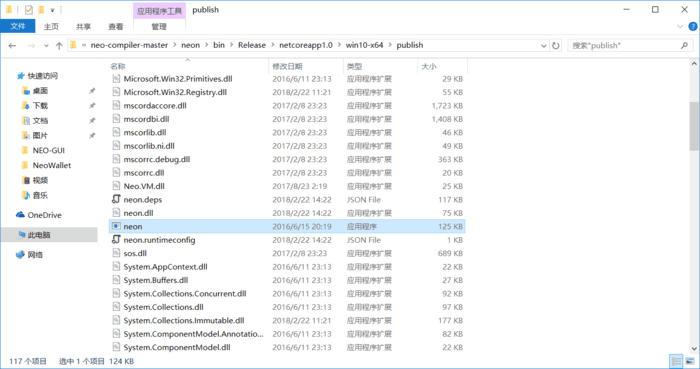
存在 neon 应用程序文件
命令运行成功后,重新点击一下“发布”按钮即可。
修改环境变量
发布成功后,会在 bin\Release\PublishOutput 目录下生成 neon.exe 文件:

bin\Release\PublishOutput
然后需要添加 path,让任何位置都能访问这个 exe 程序:
打开文件资源管理器 -> 此电脑 -> 属性:

计算机 -> 属性
点击“高级系统设置”,选择“环境变量”:

高级系统设置 -> 环境变量
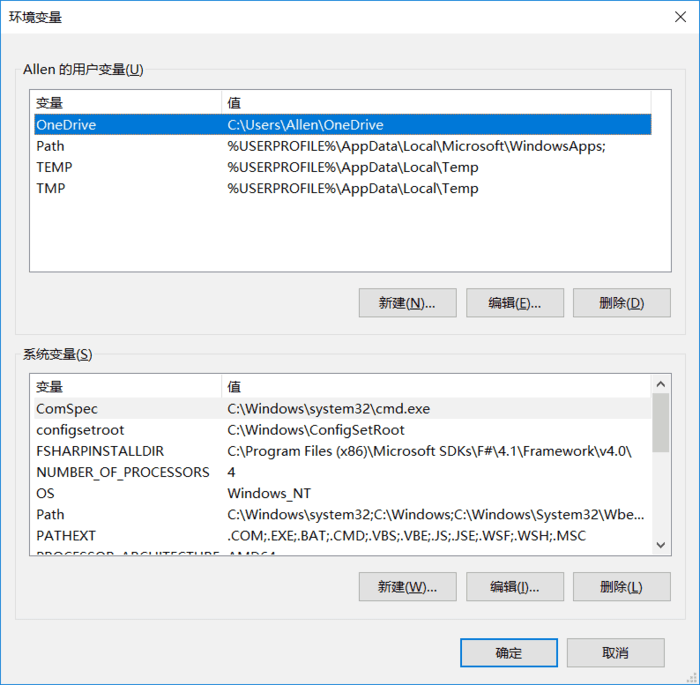
环境变量界面
选中系统变量中的 Path,点击“编辑”:
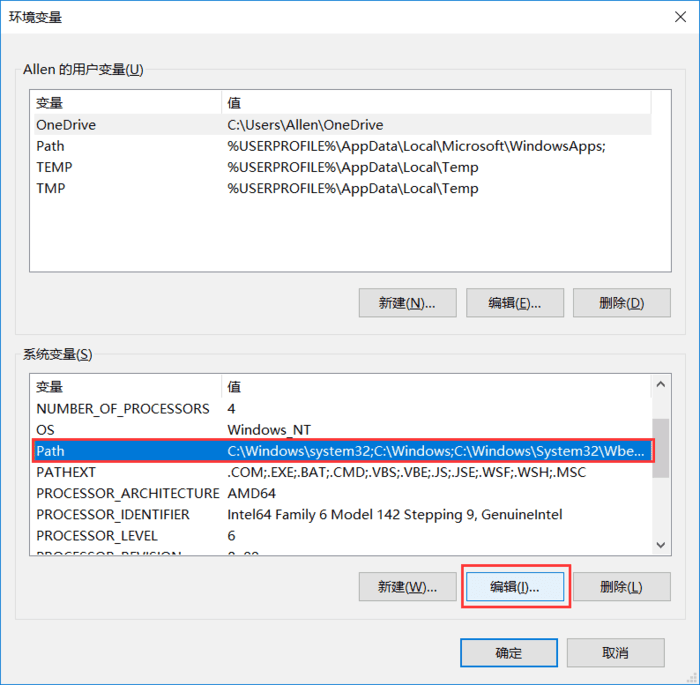
Path -> 编辑

新建

拷贝该路径

粘贴并确定

再次确定
添加完 path 后,运行 CMD 或者 PowerShell 测试一下(如果添加 path 前就已经启动了 CMD 则要关掉重启),输入 neon 后,没有报错,输出如图所示的版本号的提示信息即表示环境变量配置成功:
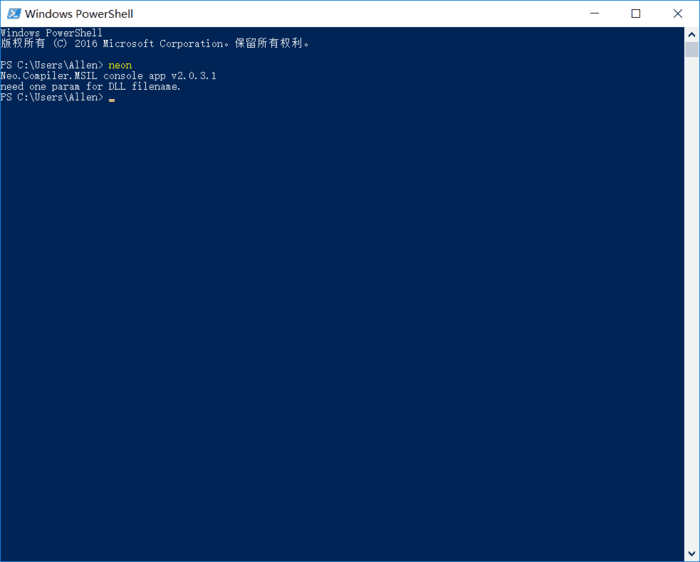
验证环境变量是否配置成功
创建项目
以上四步安装配置成功后,即可在 Visual Studio 2017 中创建 NEO 智能合约项目(.NET Framework 版本任意):

新建 -> 项目
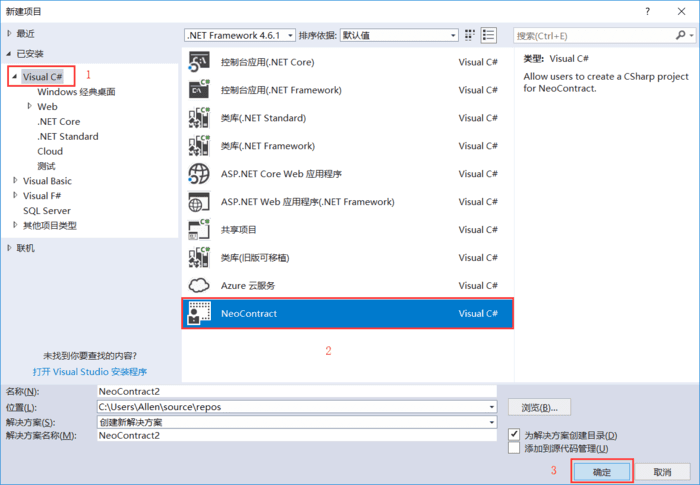
创建 NEO 智能合约项目
创建项目好后,会自动生成一个 c# 文件,默认的类继承于 SmartContract:

智能合约 c# 文件
出现错误:新建的 NeoContract 项目找不到 Neo 命名空间
解决方法:
在 VS 中右键解决方案文件,点击 “还原 NuGet 程序包” ,这时在 “输出” 面板会看到 “正在还原 NuGet 程序包...”。所有程序包已经还原成功后,如果代码仍然报错,并且右侧 “引用” 中仍有个感叹号,可以尝试双击感叹号:

还原 NuGet 程序包

双击“引用”中的感叹号

错误解决
编译项目
点击菜单栏上的“生成” -> “生成解决方案”(快捷键 Ctrl + Shift + B)开始编译程序:

生成解决方案

编译成功
编译成功后你会在该项目的 bin/Debug 目录下看到生成的 项目名.avm 文件,该文件即是生成的 NEO 智能合约文件:


 随时随地看视频
随时随地看视频




热门评论
-

紫小龙2018-08-06 0
查看全部评论推荐一个.net和C#开发以太坊区块链的教程:
C#以太坊
本课程详细讲解如何使用C#开发基于.Net的以太坊应用,课程内容即涉及以太坊中的核心概念,例如账户管理、状态与交易、智能合约开发与交互、过滤器和事件等,同时也详细说明如何使用C#与以太坊进行交互,是C#工程师学习以太坊应用开发的不二选择。